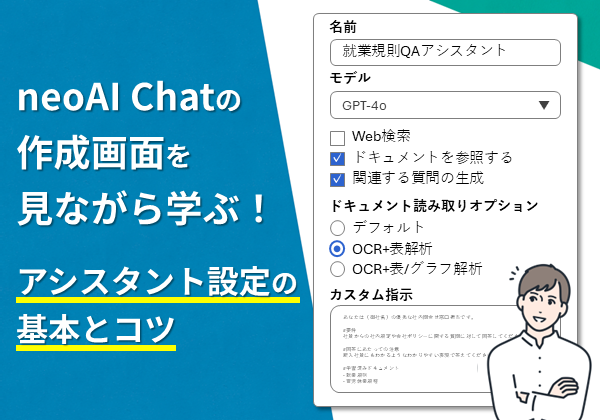大事なインフォメーションを従業員の出社時間に掲載!
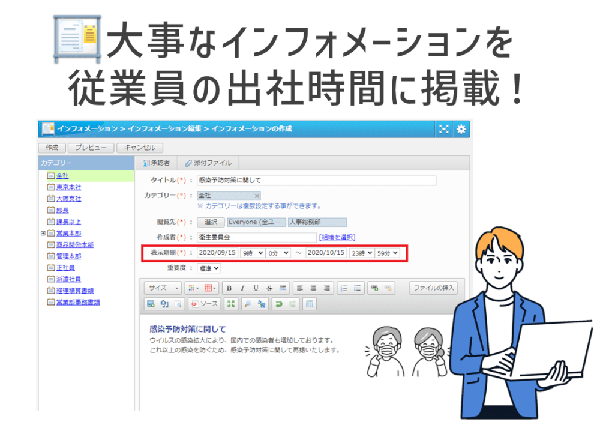
「インフォメーションを従業員の出社時間に合わせて掲載したい!」そんな時、ありませんか?desknet’s NEOのインフォメーション機能は、表示期間を設定することができるため、掲載予約として利用することが可能です。
[インフォメーションの掲載予約利用例]
・月初の精算告知
・人事社報
・リリース情報 等
<インフォメーションの作成方法>
◆01.画面右上部の歯車マークをクリックし、「インフォメーション編集」 を選びます。
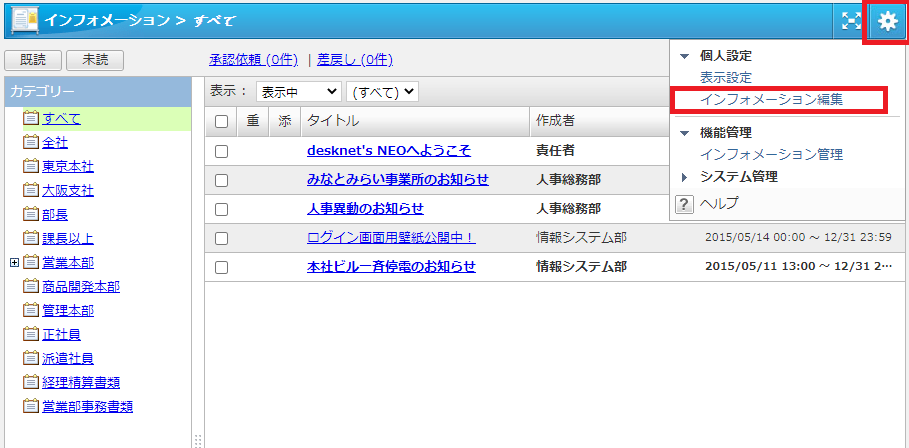
◆02.「インフォメーションの作成」ボタンをクリックすると、インフォメーションの新規作成画面が表示されます。
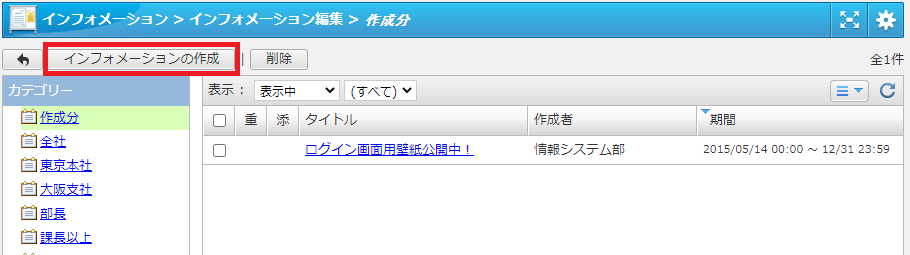
◆03.インフォメーションのタイトルを入力し、左側のカテゴリー一覧からカテゴリーを選択します。
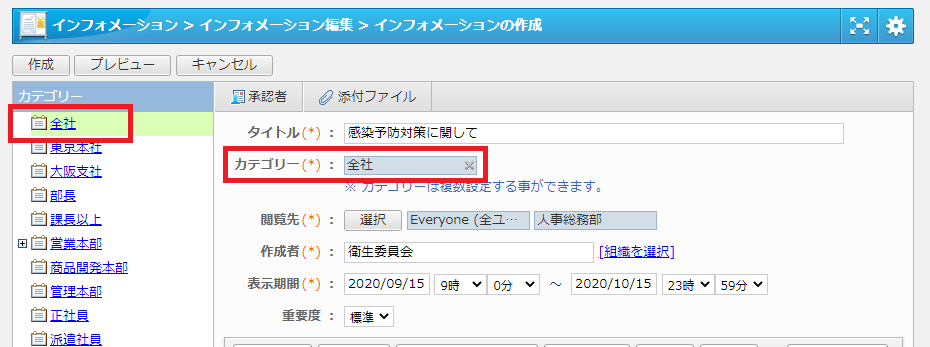
◆04.インフォメーションの閲覧先を選択します。
選択したカテゴリーに登録されている対象(ユーザー、組織、ロール)が表示されます。「選択」ボタンからさらに絞り込んで閲覧先を指定できます。
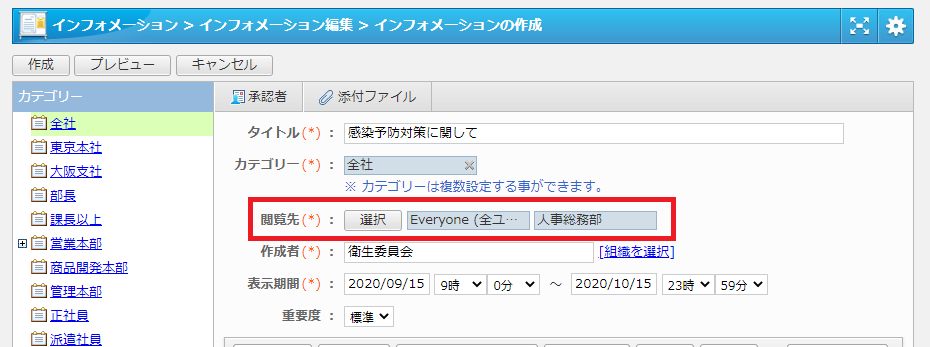
◆05.作成者を記入します。
作成者として表示される情報を自由に入力できます。(例えば、組織名や任意のチーム名など)未入力の場合は、作成者の氏名と所属組織の組織名が作成者として登録されます。
「組織を選択」リンクを押す と組織一覧から任意の組織名を選択することもできます。
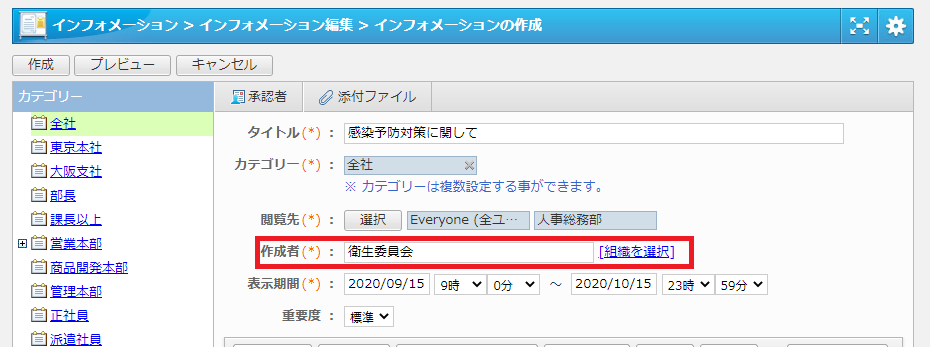
◆06.インフォメーションの表示期間を指定します。
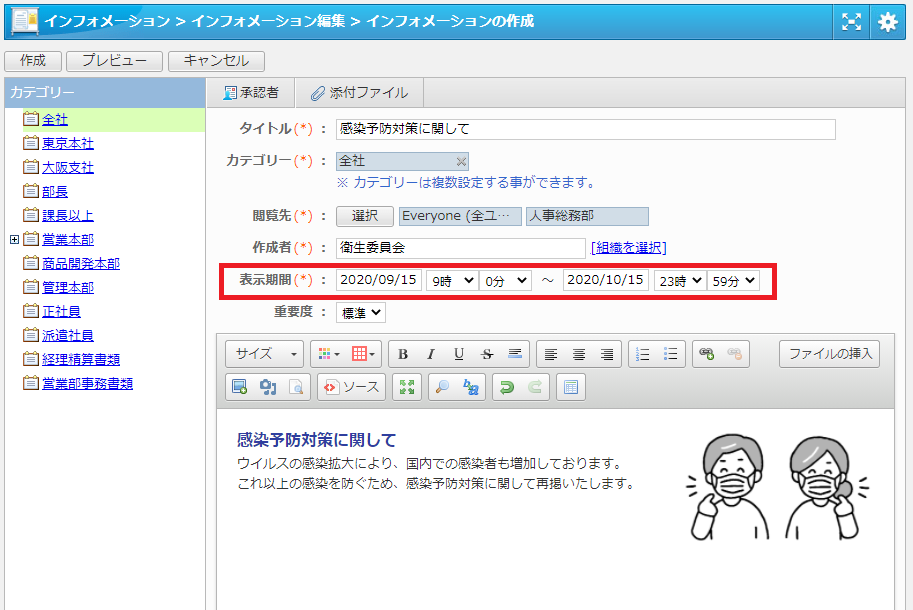
◆07.内容を記載し、作成完了です!
開始日時を未来の日付で指定して作成した場合、その日付になると自動的に掲載することができます!※指定した日時を過ぎると自動的に掲載終了となります。
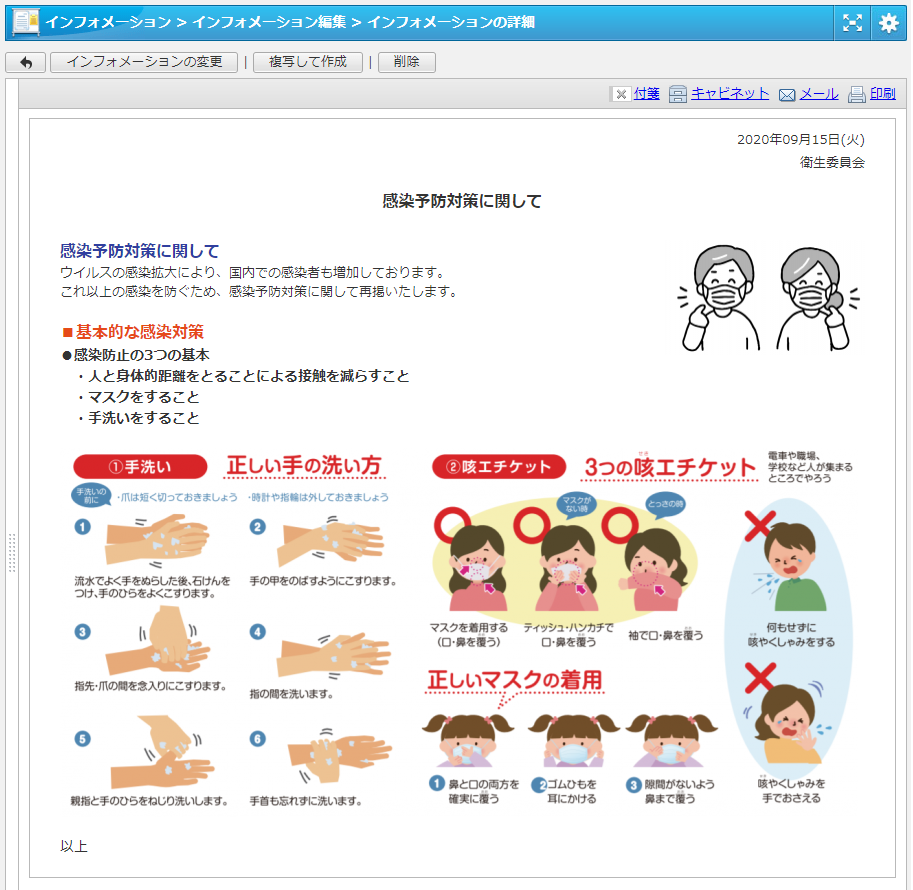
表示期間は掲載予約機能としてご利用頂けるので、お知らせの掲載のために、早く出社する必要がありません。
インフォメーション掲載をスムーズに行っていきましょう!
◆【かんたん操作マニュアルダウンロード】desknet’s NEOをもっと活用しよう!